article
- Article du blog de Kaspersky Lab.
- Connexion sécurisée VPN Kaspersky
- Site d'assistance Microsoft.
- (Outils système → Mot de passe).
- article.
- Cliquez Sauvegarder (Sauvegarder).
Les interfaces du routeur varient en fonction du fabricant, du modèle spécifique et de la version du micrologiciel. Pour parcourir les paramètres du routeur, utilisez le manuel d'utilisation de votre modèle. En règle générale, il est inclus avec le routeur ou vous pouvez le télécharger sur le site Web du fabricant de l'appareil.
- Saisissez l'adresse IP du routeur dans la barre d'adresse de votre navigateur. Vous serez redirigé vers la page de connexion pour les paramètres du routeur. L'adresse IP du routeur est répertoriée au dos de l'appareil et dans le manuel d'utilisation.
- Sur la page de connexion, entrez votre nom d'utilisateur et votre mot de passe. Si vous ne les avez pas modifiés, ils se trouvent à l'arrière du routeur.
- Sur la page des paramètres du routeur, rendez-vous dans la section ( Sans fil → Paramètres de base).
- Dans le champ Nom du réseau sans fil (Nom du réseau sans fil
- Cliquez Sauvegarder (Sauvegarder).

Les interfaces du routeur varient en fonction du fabricant, du modèle spécifique et de la version du micrologiciel. Pour parcourir les paramètres du routeur, utilisez le manuel d'utilisation de votre modèle. En règle générale, il est inclus avec le routeur ou vous pouvez le télécharger sur le site Web du fabricant de l'appareil.
- Saisissez l'adresse IP du routeur dans la barre d'adresse de votre navigateur. Vous serez redirigé vers la page de connexion pour les paramètres du routeur. L'adresse IP du routeur est répertoriée au dos de l'appareil et dans le manuel d'utilisation.
- Sur la page de connexion, entrez votre nom d'utilisateur et votre mot de passe. Si vous ne les avez pas modifiés, ils se trouvent à l'arrière du routeur.
- Sur la page des paramètres du routeur, rendez-vous dans la rubrique Mode sans fil → Paramètres de base (Sans fil → Paramètres de base).
- Décochez Activer la diffusion SSID (Activer la diffusion SSID).
- Cliquez Sauvegarder (Sauvegarder).

Désactiver WPS
Les interfaces du routeur varient en fonction du fabricant, du modèle spécifique et de la version du micrologiciel. Pour parcourir les paramètres du routeur, utilisez le manuel d'utilisation de votre modèle. En règle générale, il est inclus avec le routeur ou vous pouvez le télécharger sur le site Web du fabricant de l'appareil.
- Saisissez l'adresse IP du routeur dans la barre d'adresse de votre navigateur. Vous serez redirigé vers la page de connexion pour les paramètres du routeur. L'adresse IP du routeur est répertoriée au dos de l'appareil et dans le manuel d'utilisation.
- Sur la page des paramètres du routeur, rendez-vous dans la rubrique Mode sans fil → WPS (Sans fil → WPS).
- Cliquez Désactiver (Désactiver).

Activer le cryptage
Les interfaces du routeur varient en fonction du fabricant, du modèle spécifique et de la version du micrologiciel. Pour parcourir les paramètres du routeur, utilisez le manuel d'utilisation de votre modèle. En règle générale, il est inclus avec le routeur ou vous pouvez le télécharger sur le site Web du fabricant de l'appareil.
- Saisissez l'adresse IP du routeur dans la barre d'adresse de votre navigateur. Vous serez redirigé vers la page de connexion pour les paramètres du routeur. L'adresse IP du routeur est répertoriée au dos de l'appareil et dans le manuel d'utilisation.
- Sur la page de connexion, entrez votre nom d'utilisateur et votre mot de passe. Si vous ne les avez pas modifiés, ils se trouvent à l'arrière du routeur.
- Sur la page des paramètres du routeur, rendez-vous dans la section ( Sans fil → Sécurité sans fil).
- Sélectionner WPA/WPA2 – Personnel.
- Dans le champ Version (Type d'authentification) sélectionner WPA2-PSK.
- Dans le champ Cryptage (Cryptage) sélectionner AES.
- Cliquez Sauvegarder (Sauvegarder).

article.
Les interfaces du routeur varient en fonction du fabricant, du modèle spécifique et de la version du micrologiciel. Pour parcourir les paramètres du routeur, utilisez le manuel d'utilisation de votre modèle. En règle générale, il est inclus avec le routeur ou vous pouvez le télécharger sur le site Web du fabricant de l'appareil.
- Saisissez l'adresse IP du routeur dans la barre d'adresse de votre navigateur. Vous serez redirigé vers la page de connexion pour les paramètres du routeur. L'adresse IP du routeur est répertoriée au dos de l'appareil et dans le manuel d'utilisation.
- Sur la page de connexion, entrez votre nom d'utilisateur et votre mot de passe. Si vous ne les avez pas modifiés, ils se trouvent à l'arrière du routeur.
- Sur la page des paramètres du routeur, rendez-vous dans la rubrique Mode sans fil → Sécurité sans fil (Sans fil → Sécurité sans fil).
- Sélectionner WPA/WPA2 – Personnel.
- Dans le champ Mot de passe sans fil (Mot de passe sans fil
- Cliquez Sauvegarder (Sauvegarder).

Les interfaces du routeur varient en fonction du fabricant, du modèle spécifique et de la version du micrologiciel. Pour parcourir les paramètres du routeur, utilisez le manuel d'utilisation de votre modèle. En règle générale, il est inclus avec le routeur ou vous pouvez le télécharger sur le site Web du fabricant de l'appareil.
- Saisissez l'adresse IP du routeur dans la barre d'adresse de votre navigateur. Vous serez redirigé vers la page de connexion pour les paramètres du routeur. L'adresse IP du routeur est répertoriée au dos de l'appareil et dans le manuel d'utilisation.
- Sur la page de connexion, entrez votre nom d'utilisateur et votre mot de passe. Si vous ne les avez pas modifiés, ils sont répertoriés à l'arrière du routeur.
- Sur la page des paramètres du routeur, accédez à la section ().
- Cliquez Ajouter (Ajouter un nouveau).

- Compris (Activé).
- Cliquez Sauvegarder (Sauvegarder).

- Cliquez Allumer (Activer).
- Sélectionner ().

Les interfaces du routeur varient en fonction du fabricant, du modèle spécifique et de la version du micrologiciel. Pour parcourir les paramètres du routeur, utilisez le manuel d'utilisation de votre modèle. En règle générale, il est inclus avec le routeur ou vous pouvez le télécharger sur le site Web du fabricant de l'appareil.
- Saisissez l'adresse IP du routeur dans la barre d'adresse de votre navigateur. Vous serez redirigé vers la page de connexion pour les paramètres du routeur. L'adresse IP du routeur est répertoriée au dos de l'appareil et dans le manuel d'utilisation. TP-Link
- Dans la fenêtre Connexions réseau appuyez deux fois.
- Dans la fenêtre État cliquez Propriétés du réseau sans fil.
- Dans la fenêtre Propriétés du réseau sans fil allez dans l'onglet Sécurité.
- Sélectionnez le type de sécurité WPA2-Personnel article.
- Cliquez D'ACCORD.
- Fermez la fenêtre État.
Windows 10, Windows 7, 8, 8.1, 10.
Pour tous les produits : Logiciel compatible
Pour tous les produits : Achat et licence
Pour tous les produits : Avant l'installation
Pour tous les produits : Démarrer
Pour tous les produits : Paramètres du programme
Pour tous les produits : désinstaller des programmes
Pour tous les produits : erreurs
Pour tous les produits : Paiements Sécurisés
Pour tous les produits : Diagnostics et rapports
Pour tous les produits : articles sur My Kaspersky
Pour tous les produits : articles Windows
Lorsque vous vous connectez à un réseau Wi-Fi public, comme dans un café, les données sont transférées en clair. Cela signifie que vos mots de passe, identifiants, correspondance et autres informations confidentielles deviennent accessibles aux attaquants. Les adresses e-mail peuvent être utilisées pour envoyer du spam et les informations sur votre page de réseau social peuvent être modifiées.
Les réseaux Wi-Fi domestiques sont également menacés. Même le plus haut niveau de sécurité pour les réseaux sans fil : le cryptage WPA2 peut être « craqué » à l'aide d'une attaque de réinstallation de clé (KRACK). Pour plus de détails, consultez l'article du blog de Kaspersky Lab.
Suivez toujours ces directives lorsque vous vous connectez à un réseau Wi-Fi :
- Assurez-vous que le pare-feu est installé et activé. Ce composant de sécurité inspecte le trafic réseau et protège votre ordinateur contre les attaques réseau.
Le pare-feu est inclus dans les programmes de Kaspersky Lab : Kaspersky Internet Security, Kaspersky Anti‑Virus, Kaspersky Total Security, Kaspersky Security Cloud et Kaspersky Small Office Security. - Utilisez une connexion HTTPS sécurisée. Assurez-vous qu'il y a une icône de cadenas vert ou gris dans la barre d'adresse de votre navigateur. Pour plus de détails, consultez l'article du blog de Kaspersky Lab.
- Sécurisez votre connexion avec un VPN, en ajoutant une autre couche de cryptage. Pour ce faire, installez Kaspersky Secure Connection sur votre appareil et activez une connexion sécurisée à chaque fois que vous vous connectez à Internet.
- Si vous utilisez le système d'exploitation Windows, désactivez le partage de fichiers et d'imprimantes pour tous les réseaux publics auxquels vous vous connectez. Instructions sur le site d'assistance Microsoft.
- Si possible, utilisez l'Internet mobile au lieu des réseaux Wi-Fi publics.
Créez un mot de passe fort pour accéder au routeur
En règle générale, un identifiant et un mot de passe standard sont utilisés pour accéder aux paramètres du routeur. Un attaquant peut trouver le login et le mot de passe de votre routeur en téléchargeant le manuel d'utilisation de l'appareil sur le site Web du fabricant. Pour éviter que cela ne se produise, modifiez le mot de passe du routeur.
Les interfaces du routeur varient en fonction du fabricant, du modèle spécifique et de la version du micrologiciel. Pour parcourir les paramètres du routeur, utilisez le manuel d'utilisation de votre modèle. En règle générale, il est inclus avec le routeur ou vous pouvez le télécharger sur le site Web du fabricant de l'appareil.
Par exemple, nous montrons la configuration du routeur TP-Link TL-WR841N. Pour changer le mot de passe pour accéder au routeur :
- Saisissez l'adresse IP du routeur dans la barre d'adresse de votre navigateur. Vous serez redirigé vers la page de connexion pour les paramètres du routeur. L'adresse IP du routeur est répertoriée au dos de l'appareil et dans le manuel d'utilisation.
- Sur la page de connexion, entrez votre nom d'utilisateur et votre mot de passe. Si vous ne les avez pas modifiés, ils se trouvent à l'arrière du routeur.
- Sur la page des paramètres du routeur, rendez-vous dans la rubrique Outils système → Mot de passe (Outils système → Mot de passe).
- Entrez votre nom d'utilisateur, votre ancien et votre nouveau mot de passe pour accéder au routeur. Les recommandations pour créer un mot de passe fort se trouvent dans l'article.
- Cliquez Sauvegarder (Sauvegarder).
Le mot de passe pour accéder au routeur sera modifié.
Créez un nom unique (SSID) pour votre réseau Wi-Fi
Les tables arc-en-ciel sont souvent utilisées pour déchiffrer les mots de passe. Les tables arc-en-ciel prédéfinies pour les SSID populaires stockent des millions de mots de passe possibles. Si votre SSID et votre mot de passe figurent dans un tel tableau, un attaquant peut récupérer instantanément votre mot de passe réseau à l'aide de programmes spéciaux.
Pour augmenter la sécurité de votre réseau sans fil domestique, proposez un SSID inhabituel.
Les interfaces du routeur varient en fonction du fabricant, du modèle spécifique et de la version du micrologiciel. Pour parcourir les paramètres du routeur, utilisez le manuel d'utilisation de votre modèle. En règle générale, il est inclus avec le routeur ou vous pouvez le télécharger sur le site Web du fabricant de l'appareil.
Par exemple, nous montrons la configuration du routeur TP-Link TL-WR841N. Pour modifier le nom du réseau Wi-Fi :
- Saisissez l'adresse IP du routeur dans la barre d'adresse de votre navigateur. Vous serez redirigé vers la page de connexion pour les paramètres du routeur. L'adresse IP du routeur est répertoriée au dos de l'appareil et dans le manuel d'utilisation.
- Sur la page de connexion, entrez votre nom d'utilisateur et votre mot de passe. Si vous ne les avez pas modifiés, ils se trouvent à l'arrière du routeur.
- Sur la page des paramètres du routeur, rendez-vous dans la rubrique Mode sans fil → Paramètres de base (Sans fil → Paramètres de base).
- Dans le champ Nom du réseau sans fil (Nom du réseau sans fil) trouvez et saisissez un nom pour le réseau Wi-Fi.
- Cliquez Sauvegarder (Sauvegarder).

Le nom du réseau Wi-Fi sera modifié.
Rendre votre réseau Wi-Fi invisible
Dans les paramètres du routeur, masquez le nom du réseau. Votre réseau Wi-Fi n'apparaîtra pas dans la liste des réseaux sans fil disponibles. Il sera impossible de le détecter sans logiciel spécial.
Les interfaces du routeur varient en fonction du fabricant, du modèle spécifique et de la version du micrologiciel. Pour parcourir les paramètres du routeur, utilisez le manuel d'utilisation de votre modèle. En règle générale, il est inclus avec le routeur ou vous pouvez le télécharger sur le site Web du fabricant de l'appareil.
Par exemple, nous montrons la configuration du routeur TP-Link TL-WR841N. Pour rendre un réseau Wi-Fi invisible pour les autres appareils :
- Saisissez l'adresse IP du routeur dans la barre d'adresse de votre navigateur. Vous serez redirigé vers la page de connexion pour les paramètres du routeur. L'adresse IP du routeur est répertoriée au dos de l'appareil et dans le manuel d'utilisation.
- Sur la page de connexion, entrez votre nom d'utilisateur et votre mot de passe. Si vous ne les avez pas modifiés, ils se trouvent à l'arrière du routeur.
- Sur la page des paramètres du routeur, rendez-vous dans la rubrique Mode sans fil → Paramètres de base (Sans fil → Paramètres de base).
- Décochez Activer la diffusion SSID (Activer la diffusion SSID).
- Cliquez Sauvegarder (Sauvegarder).

Votre réseau Wi-Fi sera invisible pour les autres appareils.
Désactiver WPS
La technologie WPS est conçue pour faciliter la connexion des appareils aux réseaux Wi-Fi. Grâce à WPS, vous pouvez vous connecter à votre routeur sans mot de passe. Nous vous recommandons de désactiver WPS dans les paramètres de votre routeur.
Les interfaces du routeur varient en fonction du fabricant, du modèle spécifique et de la version du micrologiciel. Pour parcourir les paramètres du routeur, utilisez le manuel d'utilisation de votre modèle. En règle générale, il est inclus avec le routeur ou vous pouvez le télécharger sur le site Web du fabricant de l'appareil.
Par exemple, nous montrons la configuration du routeur TP-Link TL-WR841N. Pour désactiver WPS :
- Saisissez l'adresse IP du routeur dans la barre d'adresse de votre navigateur. Vous serez redirigé vers la page de connexion pour les paramètres du routeur. L'adresse IP du routeur est répertoriée au dos de l'appareil et dans le manuel d'utilisation.
- Sur la page de connexion, entrez votre nom d'utilisateur et votre mot de passe. Si vous ne les avez pas modifiés, ils sont répertoriés à l'arrière du routeur.
- Sur la page des paramètres du routeur, rendez-vous dans la rubrique Mode sans fil → WPS (Sans fil → WPS).
- Cliquez Désactiver (Désactiver).

La technologie WPS sera désactivée.
Activer le cryptage
Lorsque vous travaillez sur un réseau avec un cryptage faible, vos données peuvent être interceptées par des attaquants. Si vous vous connectez à votre réseau domestique et recevez un message concernant un cryptage faible, remplacez le type de cryptage par un type plus fort. Types de cryptage sans fil courants : WEP, TKIP, WPA, WPA2 (AES/CCMP).
La principale différence entre eux est le niveau de protection. Nous recommandons WPA2 car c'est le plus sécurisé disponible.
Les interfaces du routeur varient en fonction du fabricant, du modèle spécifique et de la version du micrologiciel. Pour parcourir les paramètres du routeur, utilisez le manuel d'utilisation de votre modèle. En règle générale, il est inclus avec le routeur ou vous pouvez le télécharger sur le site Web du fabricant de l'appareil.
Par exemple, nous montrons la configuration du routeur TP-Link TL-WR841N. Pour modifier le type de cryptage sans fil :
- Saisissez l'adresse IP du routeur dans la barre d'adresse de votre navigateur. Vous serez redirigé vers la page de connexion pour les paramètres du routeur. L'adresse IP du routeur est répertoriée au dos de l'appareil et dans le manuel d'utilisation.
- Sur la page de connexion, entrez votre nom d'utilisateur et votre mot de passe. Si vous ne les avez pas modifiés, ils se trouvent à l'arrière du routeur.
- Sur la page des paramètres du routeur, rendez-vous dans la rubrique Mode sans fil → Sécurité sans fil (Sans fil → Sécurité sans fil).
- Sélectionner WPA/WPA2 – Personnel.
- Dans le champ Version (Type d'authentification) sélectionner WPA2-PSK.
- Dans le champ Cryptage (Cryptage) sélectionner AES.
- Cliquez Sauvegarder (Sauvegarder).

Le cryptage du réseau Wi-Fi sera activé.
Créez un mot de passe fort pour votre réseau Wi-Fi
Sans mot de passe, votre réseau Wi-Fi sera accessible à tous. Un mot de passe fort ne permettra pas à des inconnus de s'y connecter. Les recommandations pour créer un mot de passe fort se trouvent dans l'article.
Les interfaces du routeur varient en fonction du fabricant, du modèle spécifique et de la version du micrologiciel. Pour parcourir les paramètres du routeur, utilisez le manuel d'utilisation de votre modèle. En règle générale, il est inclus avec le routeur ou vous pouvez le télécharger sur le site Web du fabricant de l'appareil.
Par exemple, nous montrons la configuration du routeur TP-Link TL-WR841N. Pour créer un mot de passe :
- Saisissez l'adresse IP du routeur dans la barre d'adresse de votre navigateur. Vous serez redirigé vers la page de connexion pour les paramètres du routeur. L'adresse IP du routeur est répertoriée au dos de l'appareil et dans le manuel d'utilisation.
- Sur la page de connexion, entrez votre nom d'utilisateur et votre mot de passe. Si vous ne les avez pas modifiés, ils se trouvent à l'arrière du routeur.
- Sur la page des paramètres du routeur, rendez-vous dans la rubrique Mode sans fil → Sécurité sans fil (Sans fil → Sécurité sans fil).
- Sélectionner WPA/WPA2 – Personnel.
- Dans le champ Mot de passe sans fil (Mot de passe sans fil) créez et saisissez un mot de passe pour le réseau Wi-Fi.
- Cliquez Sauvegarder (Sauvegarder).

Un mot de passe pour le réseau Wi-Fi sera créé.
Activer le filtrage des adresses MAC
Chaque appareil doté d'une carte réseau ou d'une interface réseau possède sa propre adresse MAC. Créez une liste d'adresses MAC d'appareils de confiance ou refusez les connexions aux appareils avec des adresses MAC spécifiques.
Les interfaces du routeur varient en fonction du fabricant, du modèle spécifique et de la version du micrologiciel. Pour parcourir les paramètres du routeur, utilisez le manuel d'utilisation de votre modèle. En règle générale, il est inclus avec le routeur ou vous pouvez le télécharger sur le site Web du fabricant de l'appareil.
Par exemple, nous montrons la configuration du routeur TP-Link TL-WR841N. Pour configurer le filtrage des adresses MAC pour les appareils approuvés :
- Saisissez l'adresse IP du routeur dans la barre d'adresse de votre navigateur. Vous serez redirigé vers la page de connexion pour les paramètres du routeur. L'adresse IP du routeur est répertoriée au dos de l'appareil et dans le manuel d'utilisation.
- Sur la page de connexion, entrez votre nom d'utilisateur et votre mot de passe. Si vous ne les avez pas modifiés, ils sont répertoriés à l'arrière du routeur.
- Sur la page des paramètres du routeur, rendez-vous dans la rubrique Mode sans fil → Filtrage d'adresse MAC (Sans fil → Filtrage MAC sans fil).
- Cliquez Ajouter (Ajouter un nouveau).

- Entrez l'adresse MAC, la description de l'appareil et sélectionnez l'état Compris (Activé).
- Cliquez Sauvegarder (Sauvegarder).

- Cliquez Allumer (Activer).
- Sélectionner Autoriser l'accès aux stations spécifiées dans les règles activées de la liste (Autoriser les stations spécifiées par toutes les entrées activées dans la liste à accéder).

Seuls les appareils dont vous avez ajouté les adresses MAC à la liste auront accès au routeur.
Réduire la portée du signal Wi-Fi
Dans les paramètres du routeur, réduisez la puissance de transmission à une valeur où le signal réseau ne peut être reçu que dans vos locaux. La portée réduite du signal Wi-Fi ne permettra pas à des étrangers de s'y connecter.
Les interfaces du routeur varient en fonction du fabricant, du modèle spécifique et de la version du micrologiciel. Pour parcourir les paramètres du routeur, utilisez le manuel d'utilisation de votre modèle. En règle générale, il est inclus avec le routeur ou vous pouvez le télécharger sur le site Web du fabricant de l'appareil.
Par exemple, nous montrons la configuration du routeur TP-Link TL-WR841N. Pour réduire la portée du signal Wi-Fi :
- Saisissez l'adresse IP du routeur dans la barre d'adresse de votre navigateur. Vous serez redirigé vers la page de connexion pour les paramètres du routeur. L'adresse IP du routeur est répertoriée au dos de l'appareil et dans le manuel d'utilisation. TP-Link
- Dans la fenêtre Connexions réseau double-cliquez Connexion réseau sans fil.
- Dans la fenêtre État cliquez Propriétés du réseau sans fil.
- Dans la fenêtre Propriétés du réseau sans fil allez dans l'onglet Sécurité.
- Sélectionnez le type de sécurité WPA2-Personnel et modifiez la clé de sécurité du réseau. Les recommandations pour créer un mot de passe fort se trouvent dans l'article.
- Cliquez D'ACCORD.
- Fermez la fenêtre État.
La clé du réseau Wi-Fi et le type de sécurité seront modifiés.
Après avoir modifié les paramètres de votre réseau Wi-Fi domestique, les appareils ne pourront pas se connecter automatiquement au réseau, vous devrez donc vous reconnecter au réseau sans fil. Consultez les instructions détaillées sur le site d'assistance Microsoft pour Windows 10, Windows 7, 8, 8.1, 10.
Je vais vous raconter une histoire qui se déroule toujours avec un fournisseur Internet de ma ville. Un jour, alors que je rendais visite à un ami, je lui ai demandé un accès au Wi-Fi. Le réseau est préservé dans le smartphone. Alors que j'étais dans une autre partie de la ville, j'ai soudainement découvert que je m'étais reconnecté au Wi-Fi d'un ami. Comment est-ce possible ? Il s'avère que le fournisseur d'accès Internet a défini le même nom de réseau et le même mot de passe sur tous les routeurs qui ont été attribués aux abonnés lors de la connexion. Plus d’un an s’est écoulé et je dispose toujours d’une connexion Wi-Fi gratuite dans presque chaque cour. À propos, le login et le mot de passe pour accéder aux routeurs sont également les mêmes. :)
Naturellement, j'ai parlé de cette drôle de découverte à mon ami et j'ai reconfiguré son routeur. Etes-vous sûr de ne pas être dans une situation similaire ?
Les dangers d'un accès non autorisé à votre Wi-Fi et à votre routeur
Imaginez qu'un attaquant se connecte à votre réseau Wi-Fi, télécharge plusieurs gigaoctets de pédopornographie et publie quelques centaines de messages extrémistes et autres « incendiaires ». Le contrat de fourniture de services Internet est émis à votre nom et, par conséquent, vous serez également tenu responsable de la violation de la loi.
Même si la personne connectée ne commet pas d'actions illégales, elle peut télécharger et distribuer des fichiers volumineux (y compris du contenu illégal provenant de trackers torrent) pendant des jours, ce qui affectera la vitesse et la stabilité de votre connexion Internet. Le réseau regorge d’histoires sur le Wi-Fi gratuit des voisins. Peut-être êtes-vous aussi ce bon voisin ?
La situation dans laquelle un étranger connaît le login et le mot de passe du routeur lui-même inclut tous les risques énumérés ci-dessus, et en ajoute également plusieurs nouveaux.
Par exemple, le farceur change simplement le mot de passe Wi-Fi et vous perdez l'accès à Internet. Il pourra changer le mot de passe du routeur, et vous devrez réinitialiser les paramètres d'usine et tout reconfigurer (ou appeler un spécialiste si vous n'avez pas les compétences appropriées) pour reprendre le contrôle de votre équipement. Le farceur lui-même peut également réinitialiser les paramètres.
Il n’y a pas de protection absolue, mais vous n’en avez pas besoin
Il existe de nombreuses façons de pirater les réseaux. La probabilité d’un piratage est directement proportionnelle à la motivation et au professionnalisme du pirate informatique. Si vous ne vous êtes pas fait d'ennemis et ne disposez d'aucune information extrêmement précieuse, il est peu probable que vous soyez piraté délibérément et avec diligence.
Afin de ne pas provoquer les passants aléatoires et les voisins avides de cadeaux, il suffit de boucher les failles de sécurité élémentaires. Ayant rencontré la moindre résistance sur le chemin de votre routeur ou de votre Wi-Fi, une telle personne abandonnera son projet ou choisira une victime moins protégée.
Nous attirons votre attention sur un ensemble minimum d'actions suffisantes avec un routeur Wi-Fi qui vous permettront de ne pas devenir l'objet de blagues cruelles ou le point d'accès gratuit de quelqu'un.
1. Accédez à votre routeur Wi-Fi
La première étape consiste à prendre le contrôle de votre propre routeur. Il faut savoir :
- Adresse IP du routeur,
- login et mot de passe pour accéder aux paramètres du routeur.
Pour connaître l'adresse IP du routeur, retournez l'appareil et regardez l'autocollant en bas. Là, entre autres informations, l'adresse IP sera indiquée. Il s'agit généralement de 192.168.1.1 ou de 192.168.0.1.
L'adresse du routeur est également indiquée dans le manuel d'utilisation. Si la boîte contenant les instructions du routeur n'a pas été conservée, Google vous aidera à trouver le manuel d'utilisation sous forme électronique.
Vous pouvez connaître vous-même l'adresse du routeur depuis votre ordinateur.
- Sous Windows, appuyez sur la touche Windows + R.
- Dans la fenêtre qui apparaît, tapez cmd et appuyez sur Entrée.
- Dans la fenêtre qui apparaît, saisissez ipconfig et appuyez sur Entrée.
- Recherchez la ligne « Passerelle par défaut ». Il s'agit de l'adresse de votre routeur.
Entrez l'adresse IP reçue du routeur dans le navigateur. Vous verrez une page de connexion pour les paramètres du routeur.
Ici, vous devez entrer votre nom d'utilisateur et votre mot de passe, que vous devez connaître. Dans la plupart des cas, le login par défaut est le mot admin et le mot de passe est soit un champ vide, soit également admin (le login et le mot de passe par défaut sont également répertoriés au bas du routeur). Si vous avez obtenu le routeur auprès de votre fournisseur d'accès Internet, appelez-le et renseignez-vous.
Sans la possibilité de modifier les paramètres, vous perdez essentiellement le contrôle de votre propre équipement. Même si vous devez réinitialiser votre routeur et tout reconfigurer, cela en vaudra la peine. Pour éviter des problèmes d'accès au routeur à l'avenir, notez votre nom d'utilisateur et votre mot de passe et conservez-les dans un endroit sûr sans accès aux autres.
2. Créez un mot de passe fort pour accéder au routeur
Après avoir accédé au routeur, la première chose à faire est de changer le mot de passe. Les interfaces du routeur varient en fonction du fabricant, du modèle spécifique et de la version du micrologiciel. Le manuel d'utilisation de votre routeur vous aidera dans cette affaire, ainsi que dans les étapes ultérieures pour améliorer la protection.
3. Trouvez un nom unique (SSID) pour votre réseau Wi-Fi
Si vos voisins sont complètement novices en matière de technologie, un nom de réseau tel que fsbwifi ou virus.exe peut les effrayer. En fait, un nom unique vous aidera à mieux naviguer parmi les autres points d'accès et à identifier de manière unique votre réseau.
4. Créez un mot de passe fort pour votre réseau Wi-Fi
En créant un point d'accès sans mot de passe, vous le rendez essentiellement public. Un mot de passe fort empêchera les étrangers de se connecter à votre réseau sans fil.
5. Rendre votre réseau Wi-Fi invisible
Vous réduirez la probabilité d'une attaque sur votre réseau si elle ne peut pas être détectée sans un logiciel spécial. Masquer le nom du point d'accès améliore la sécurité.
6. Activer le cryptage
Les routeurs modernes prennent en charge diverses méthodes de cryptage des données transmises sur un réseau sans fil, notamment WEP, WPA et WPA2. WEP est inférieur aux autres en termes de fiabilité, mais est pris en charge par des équipements plus anciens. WPA2 est optimal en termes de fiabilité.
7. Désactivez WPS
WPS a été créé comme un moyen simplifié de créer des réseaux sans fil, mais en réalité, il s'est avéré extrêmement vulnérable au piratage. Désactivez WPS dans les paramètres de votre routeur.
8. Activer le filtrage des adresses MAC
Les paramètres du routeur vous permettent de filtrer l'accès au réseau par des identifiants uniques appelés adresses MAC. Chaque appareil doté d'une carte réseau ou d'une interface réseau possède sa propre adresse MAC.
Vous pouvez créer une liste d'adresses MAC d'appareils de confiance ou bloquer les connexions aux appareils dotés d'adresses MAC spécifiques.
S'il le souhaite, un attaquant peut usurper l'adresse MAC de l'appareil à partir duquel il tente de se connecter à votre réseau, mais pour un point d'accès sans fil domestique ordinaire, un tel scénario est extrêmement improbable.
9. Réduisez la portée du signal Wi-Fi
Les routeurs vous permettent de modifier la force du signal, augmentant ou diminuant ainsi la portée du réseau sans fil. Évidemment, vous n’utilisez le Wi-Fi qu’à l’intérieur de votre appartement ou de votre bureau. En réduisant la puissance de transmission à une valeur où le signal réseau est reçu de manière fiable uniquement dans les locaux, vous rendrez, d'une part, votre réseau moins visible pour les autres et, d'autre part, réduisez la quantité d'interférences pour le Wi-Fi voisin. -Fi.
10. Mettez à jour le micrologiciel de votre routeur
Il n’existe pas de technologie parfaite. Les artisans découvrent de nouvelles vulnérabilités, les fabricants les corrigent et publient des « correctifs » pour les appareils existants. En mettant régulièrement à jour le micrologiciel de votre routeur, vous réduisez la probabilité qu'un attaquant profite des failles des anciennes versions du logiciel pour contourner la sécurité et accéder à votre routeur et à votre réseau.
11. Bloquer l'accès à distance au routeur
Même si vous protégez votre réseau sans fil et vous connectez avec des mots de passe, les attaquants pourront toujours accéder à votre routeur via Internet. Pour protéger votre appareil de telles interférences externes, recherchez la fonction d'accès à distance dans les paramètres et désactivez-la.
12. Pare-feu
Certains routeurs disposent d'un pare-feu intégré, un moyen de protection contre diverses attaques de réseau. Recherchez dans les paramètres de sécurité de votre routeur une fonctionnalité portant un nom tel que Pare-feu, « Pare-feu » ou « Pare-feu » et activez-la si elle est présente. Si vous voyez des paramètres de pare-feu supplémentaires, lisez les instructions officielles pour savoir comment les configurer.
13.VPN
Ils créent quelque chose comme un tunnel crypté pour un transfert de données sécurisé entre l'appareil et le serveur. Cette technologie réduit le risque d'usurpation d'identité et rend plus difficile la localisation de l'utilisateur.
Pour utiliser un VPN, vous devez installer un programme client spécial sur votre gadget. De tels logiciels existent pour les appareils mobiles et les ordinateurs. Mais certains routeurs peuvent également être connectés aux services VPN. Cette fonction vous permet de protéger tous les gadgets d'un réseau Wi-Fi local à la fois, même s'ils ne disposent pas de programmes spéciaux.
Vous pouvez savoir si votre routeur prend en charge le VPN dans les instructions ou sur le site Web du fabricant. Il en va de même pour les réglages nécessaires.
Bonjour! J'ai décidé de préparer un article dans lequel rassembler tous les conseils de base et surtout efficaces et répondre à votre question, comment protéger un réseau Wi-Fi. De qui allons-nous protéger ? Des voisins, bien sûr, mais si vous avez besoin de protéger votre réseau Wi-Fi au bureau, alors des collègues d'une entreprise voisine :). Mais sérieusement, la question de la protection des réseaux sans fil est désormais très pertinente, j'ai tiré les conclusions de l'article dans lequel je l'ai décrite. L’article est rapidement devenu populaire et a reçu de nombreux commentaires.
Définir un mot de passe pour accéder aux paramètres du routeur Wi-Fi
C'est la première chose que vous devez faire lors de la configuration de la sécurité de votre réseau Wi-Fi sans fil. Dans les paramètres du routeur, recherchez l'onglet « Outils système », puis accédez à l'onglet « Mot de passe ».

Saisissez l'ancien login et mot de passe, puis dans le formulaire ci-dessous saisissez deux fois le nouveau nom d'accès et le nouveau mot de passe. Créez un mot de passe bon et complexe. Composé de lettres et de chiffres. Et surtout, souvenez-vous-en vous-même :). Pour enregistrer, cliquez sur « Enregistrer ». Nous continuons à configurer la protection du réseau Wi-Fi.
Définissez un mot de passe pour le réseau Wi-Fi et définissez le type de cryptage
Il est impératif de préciser le type de cryptage que vous utiliserez pour le réseau et de définir un mot de passe fort. Eh bien, à moins que vous n'ayez une sorte de café et que vous souhaitiez offrir un accès ouvert au Wi-Fi aux visiteurs.
Allez dans l'onglet « Sans fil » et « Sécurité sans fil ». À côté du protocole WPA/WPA2 – Personnel, cochez, définissez les paramètres comme dans la capture d'écran ci-dessous et dans la ligne en face de « Mot de passe PSK : », nous trouvons un bon mot de passe. Ce mot de passe sera utilisé pour se connecter au Wi-Fi. Pour enregistrer, cliquez sur « Enregistrer ».

Le routeur proposera de le redémarrer, mais si vous êtes toujours en train de définir des paramètres, vous n'avez pas besoin de redémarrer pour l'instant. Mais les nouveaux paramètres ne fonctionneront qu'après un redémarrage.
Une autre excellente façon de se protéger. Nous masquons le nom du réseau Wi-Fi et vous ne pouvez vous y connecter que si vous savez comment il s'appelle. Votre réseau n'apparaîtra pas dans la liste des réseaux disponibles.
Nous recherchons et allons dans l'onglet « Sans fil ». Et pour masquer le SSID, décochez simplement l'élément « Activer la diffusion SSID ». Voilà, c'est simple. Cliquez sur le bouton « Enregistrer » pour enregistrer les modifications.

Activer le filtrage des appareils par adresse MAC
L'activation de cette fonction vous permettra de vous connecter au routeur uniquement les appareils dont les adresses MAC sont spécifiées dans les paramètres et sont autorisées. Il s'agit d'une protection très efficace, mais si vous connectez souvent de nouveaux appareils, il ne sera pas très pratique d'accéder aux paramètres du routeur et de saisir à chaque fois l'adresse MAC de l'appareil.
Vous devez d’abord connaître les adresses MAC des appareils que vous souhaitez autoriser à se connecter au réseau Wi-Fi. Ils peuvent être consultés dans les paramètres, en savoir plus. S'il s'agit d'un téléphone ou d'une tablette, vous pouvez voir l'adresse dans les paramètres, dans la section « À propos du téléphone ». Et si l'appareil est déjà connecté au routeur, alors toutes les informations nécessaires se trouvent dans l'onglet « DHCP » - « Liste des clients DHCP ».
Alors, allez dans l’onglet « Sans fil », puis dans « Filtrage MAC sans fil ». Tout d’abord, activez ce service en cliquant sur le bouton « Activer ». Cochez ensuite la case à côté de l'élément "Autoriser l'accès aux stations spécifiées par toutes les entrées activées dans la liste.". Cela signifie que seuls les appareils figurant sur la liste pourront se connecter au Wi-Fi.
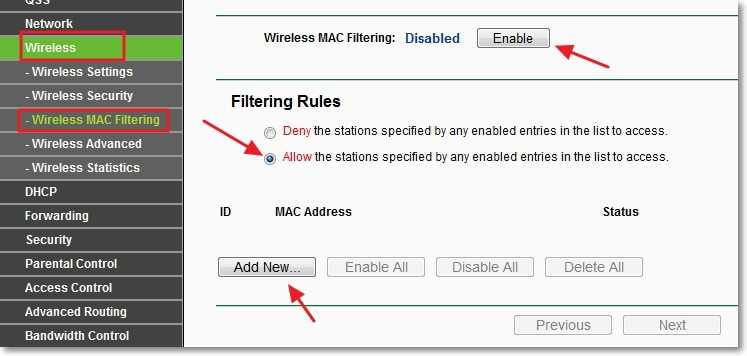
Et cliquez sur le bouton « Ajouter un nouveau » afin d'ajouter les adresses MAC des appareils auxquels l'accès doit être autorisé. Entrez l'adresse MAC, la description (facultatif), laissez le statut Activer (autoriser) et cliquez sur le bouton « Enregistrer ».

De cette façon, nous ajoutons tous les appareils que vous souhaitez autoriser à se connecter à votre routeur.
Désactiver le service QSS (WPS)
J'ai écrit en détail sur ce service et comment l'utiliser dans l'article. Mais si vous ne connectez pas très souvent de nouveaux appareils et qu'il ne vous est pas difficile de saisir le mot de passe du réseau Wi-Fi, alors il est préférable de désactiver ce service.
Pour le désactiver, allez dans l'onglet « QSS » ; pour vous, cela peut aussi s'appeler « WPS », ou quelque chose comme ça. Et cliquez sur le bouton « QSS désactivé ».

C'est le dernier point que je vous conseille de faire pour protéger complètement le réseau Wi-Fi de votre routeur. Il ne reste plus qu'à redémarrer le routeur en cliquant sur le lien « cliquez ici », ou à l'aide d'un bouton sur le routeur lui-même.
C'est tout les amis, c'est tout ce que je voulais vous conseiller pour protéger votre réseau sans fil. J'espère que les informations que j'ai préparées pour vous vous seront utiles. Bonne chance!
Également sur le site :
Comment protéger un réseau Wi-Fi ? Conseils basiques et efficaces mise à jour : 7 février 2018 par : administrateur
Une fois tous les réglages effectués, vous pouvez déjà utiliser le réseau Wi-Fi à la maison. Mais pour obtenir une sécurité maximale pour une telle connexion Internet (empêchant les utilisateurs non autorisés d'accéder au réseau Wi-Fi), vous devez définir des paramètres supplémentaires sur votre routeur.
Filtrage par adresses Mac
La première façon de protéger votre réseau consiste à filtrer par adresses Mac. Chaque appareil possède une adresse Mac, et elle est différente pour chaque appareil. Par exemple, pour un ordinateur, son adresse Mac se trouve ici : Démarrer ⇒ Panneau de configuration ⇒ Réseau Internet ⇒ Centre Réseau et partage ⇒ Modifier les paramètres de l'adaptateur et recherchez la connexion sans fil que vous avez créée pour le routeur.


Double-cliquez sur l'icône de cette connexion et dans la fenêtre qui s'ouvre, cliquez sur « détails ». Et là vous verrez l’entrée « adresse physique », c’est l’adresse mac.

C'est cette adresse qu'il faut saisir dans le routeur pour configurer la sécurité. Pour cela, rendez-vous dans la partie admin du routeur, sélectionnez la rubrique « réseau sans fil ». Et dans cette section, vous recherchez l'article "Filtre d'adresse MAC".

Entrez ici votre adresse Mac et sélectionnez le mode de filtrage « accepter ».

De cette façon, vous pouvez ajouter les adresses de tous les appareils informatiques qui, selon vous, devraient avoir accès à votre réseau Wi-Fi. Après cela, cliquez sur « Appliquer » et attendez que le routeur redémarre avec les nouveaux paramètres.
Masquer le nom du réseau
Chaque appareil compatible Wi-Fi peut voir quels réseaux sont actuellement disponibles sur ce point d'accès. Pour vous assurer que personne ne voit votre réseau, vous devez masquer son nom (SSID) et il ne sera pas visible dans la liste des réseaux disponibles, mais vous vous souviendrez de ce nom afin de pouvoir toujours vous connecter à ce réseau.
Dans la section Réseaux sans fil de l'onglet Général, vous pouvez modifier votre SSID. Il y a un élément « masquer le SSID », sélectionnez « Oui » et cliquez sur Appliquer pour enregistrer les paramètres.

Après cela, la page des paramètres peut devenir inaccessible. Pour revenir aux paramètres, vous devez vous connecter au réseau Wi-Fi avec de nouveaux paramètres de sécurité.
Votre réseau sera désormais répertorié comme « autres réseaux » sur les appareils Wi-Fi. Vous sélectionnez ce réseau particulier lorsque vous souhaitez vous connecter au Wi-Fi et vous serez invité à saisir le nom du réseau car vous l'avez masqué dans les paramètres du routeur. Ce nom n'est connu que de vous et de la personne à qui vous l'avez communiqué. Vous saisissez donc le nom du réseau. Ensuite, vous devrez saisir la clé de sécurité (mot de passe), que vous avez également spécifiée dans les paramètres du routeur.
Après cela, l'ordinateur se connecte au Wi-Fi et vous devez actualiser la page des paramètres de votre navigateur pour vous reconnecter.
Mise en place d'un pare-feu
En sélectionnant l'élément de menu « Pare-feu », vous serez redirigé vers la fenêtre de configuration de ce pare-feu. C'est ici que vous l'allumez en premier. D'une autre manière, il est également appelé pare-feu et sert à se protéger contre les connexions indésirables à Internet. Après cela, cliquez sur Appliquer.

Horaires d'ouverture
Également dans les paramètres, pour plus de sécurité, vous pouvez configurer la durée de fonctionnement autorisée du routeur. Cela peut être fait si vous savez avec certitude qu'à un moment donné, vous ne vous connecterez pas. Par exemple, vous serez au travail ou dormirez, etc. Cela peut être fait dans la section « Réseau sans fil » de l'onglet « professionnel ». Là, vous pouvez sélectionner les jours et les heures de travail.

Filtrage par adresses IP
Par défaut, les paramètres du routeur sont définis pour distribuer automatiquement les adresses IP à toutes les personnes qui se connectent au réseau Wi-Fi. Pour configurer l'autorisation de fonctionner uniquement à certaines adresses IP, vous devez vous rendre dans la section « LAN ». Là, vous sélectionnez l'élément « Serveur DHCP ».
Si le serveur DHCP est activé, cela signifie que le routeur distribue automatiquement les adresses IP. Pour ce faire, la plage d'adresses IP possibles est également indiquée. Grâce à cette plage (la différence entre le dernier des quatre groupes de chiffres de l'adresse IP), vous pouvez savoir combien d'appareils peuvent être connectés. Par exemple, si l'adresse de début se termine par « 2 » et l'adresse de fin par « 254 », alors 253 appareils peuvent être connectés simultanément.

Pour activer le filtrage par adresses IP, vous devez désactiver le serveur DNS, ce qui signifie qu'il n'y aura pas de distribution automatique des adresses IP aux appareils connectés. Après cela, vous devez attribuer manuellement des adresses IP à chaque appareil. Vous devez saisir une adresse MAC pour chaque appareil et lui attribuer votre propre adresse IP du formulaire « 192.168.1.* » et au lieu du signe « * », n'importe quel nombre de 1 à 254. Après chaque entrée d'un nouvel appareil , cliquez sur « ajouter ».

Après avoir ajouté tous vos appareils de cette manière, vous devez saisir son adresse IP dans les paramètres de chaque appareil.

Entrez l'adresse IP attribuée au routeur, le masque de sous-réseau standard est « 255.255.255.0 » et la passerelle par défaut est l'adresse IP du routeur. Pour le visualiser, rendez-vous dans la section « Carte réseau » dans la fenêtre des paramètres du routeur.

Lorsque toutes les données ont été saisies dans les paramètres de l'appareil, cliquez sur « OK ».
Dans la section « LAN » du routeur, cliquez également sur « Appliquer » et il redémarrera avec de nouveaux paramètres de filtrage des adresses IP. Avec ces paramètres, chaque appareil n'aura qu'une seule adresse IP. Ensuite, aucun autre appareil ne se connectera jusqu'à ce que vous lui attribuiez une adresse IP dans les paramètres du routeur ou jusqu'à ce que vous réactiviez le service du serveur DNS pour la distribution automatique des adresses. Mais ensuite, sur chaque appareil, vous devez restaurer les paramètres pour recevoir automatiquement votre adresse.
Configuration de votre ordinateur
Les autres paramètres de sécurité du réseau Wi-Fi concernent l'ordinateur. Recherchez l'élément «Connexion réseau sans fil» dans les paramètres comme auparavant et double-cliquez dessus. Dans la fenêtre qui s'ouvre, sélectionnez « Propriétés du réseau sans fil ».

Il y aura trois paramètres :
- Connectez-vous automatiquement si le réseau est à portée
- Connectez-vous à un réseau plus adapté, si disponible
- Connectez-vous même si le réseau ne diffuse pas son nom (SSID)

Pour plus de sécurité, il est préférable de décocher toutes les cases puis, pour vous connecter au Wi-Fi, vous devez saisir un nom de réseau que vous seul connaissez à chaque fois. Alors personne sans vous ne pourra se connecter au réseau à partir de cet ordinateur. Mais vous pouvez laisser le premier élément coché si vous ne souhaitez pas saisir de données à chaque fois. Mais ne laissez jamais le deuxième élément coché, car il est alors possible de se connecter au réseau de quelqu’un d’autre s’il n’est protégé d’aucune façon. Et vous pouvez contracter des virus provenant de l’ordinateur de quelqu’un d’autre.
Conclusion
Tous les paramètres de sécurité sont facultatifs et chacun les applique à sa propre discrétion. L'essentiel est que le Wi-Fi fonctionne et qu'il suffit souvent de définir un identifiant et un mot de passe. Dans les appareils dotés du Wi-Fi, vous pouvez voir plusieurs réseaux, ils seront particulièrement nombreux dans les immeubles d'habitation, mais vous vous connectez au vôtre, dont vous avez spécifié le nom dans les paramètres du routeur. Pour vous connecter ou vous déconnecter d'un réseau, il vous suffit de cliquer sur son nom dans la liste des réseaux. Cette liste est disponible en bas à droite du bureau (à côté de l'horloge) de l'ordinateur sous cette icône.
